Heute schließen wir unsere Freitagsreihe mit neuen Funktionen für 2014 ab, in der wir uns auf die stark nachgefragten Artikel von uns konzentriert haben Ideenforum. Nochmals vielen Dank für die vielen tollen Ideen! Dieser Beitrag enthält unseren siebten und größten Leckerbissen zum Jahresende: Neu ORCID Aufnahmeschnittstelle.
Neu ORCID Aufnahmeschnittstelle
Unser jüngstes Website-Update basiert auf dem Feedback und den Eingaben von nicht weniger als 18 verschiedenen Ideen, die bei uns eingereicht wurden ORCID Forum, unzählige Gespräche mit Benutzern und ORCID Mitgliedsorganisationen und unsere eigenen Beobachtungen bei der Nutzung der Website. Zusamenfassend, ORCID Die Aufzeichnungen sehen jetzt besser aus und verhalten sich besser, aber die eigentliche Geschichte ist natürlich etwas komplizierter. Hier nehme ich mir einen Moment Zeit, um einige unserer Lieblingsfunktionen der neuen Benutzeroberfläche vorzustellen. Log-in und überzeugen Sie sich selbst!
Vorstellung:
- Schonender für die Augen
- Ein Eintrag für Artikel mit derselben Kennung
- Bearbeitung!!
- Sortieren Sie Ihre Listen
- Bulk-Bearbeitung
Schonender für die Augen
Danke an unsere Beta-Tester und viele andere haben wir viele Iterationen durchlaufen, um ein deutlich verbessertes Seherlebnis zu entwickeln ORCID Aufzeichnungen. Wir haben die Farben optimiert, die Anzahl der Elemente in öffentlichen Datensätzen berücksichtigt, das Erweitern von Details vereinfacht, unsere Schaltflächen und deren Funktionsweise verbessert, Tooltips hinzugefügt und unzählige weitere Verbesserungen vorgenommen, um die Verwendung zu vereinfachen ORCID Aufzeichnungen.
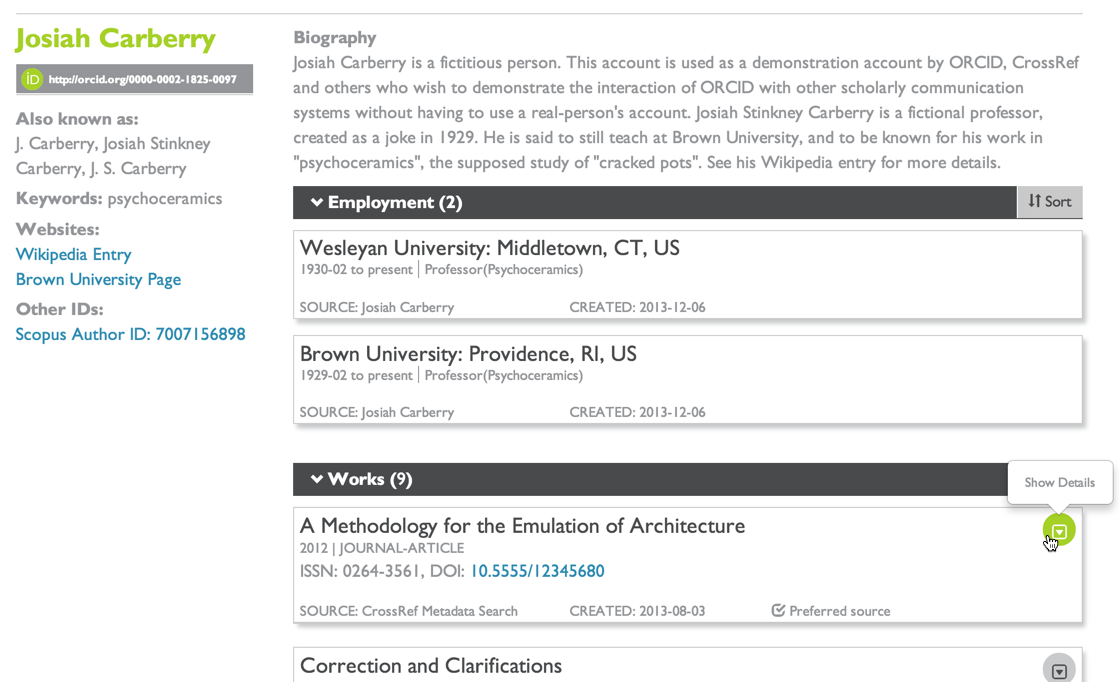
Ein Eintrag für Artikel mit derselben Kennung
Wenn Sie, wie ich, mehrere verschiedene Such- und Link-Assistenten, Quellen, Bibliotheken und Tools verwendet haben, um Ihren Datensatz zu füllen, dann haben Sie möglicherweise einige Elemente in Ihrem Datensatz, die denselben DOI oder eine andere Kennung haben. Einige haben diese „Duplikate“ oder „Versionen“ genannt. Die neue Benutzeroberfläche fasst diese Elemente in einer Liste zusammen und ermöglicht Ihnen die Auswahl Ihrer bevorzugten Version zur Anzeige. Sie können die Elemente aus anderen Quellen anzeigen, indem Sie auf die Zahl hinter dem Kontrollkästchen für die bevorzugte Quelle klicken.

Wenn Sie auf die Nummer klicken, werden alle Artikelquellen angezeigt, und Sie können aktualisieren, welcher Artikel Sie lieber anzeigen möchten.
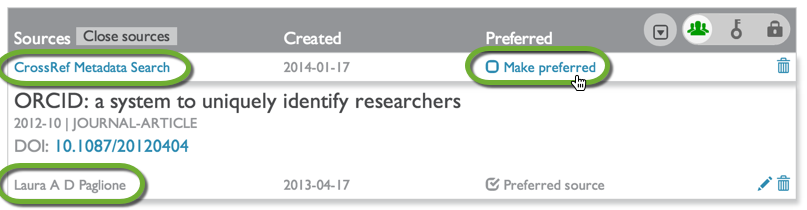
Bearbeitung!!
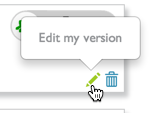
Die wichtigste Anfrage, die wir erhalten haben, ist die Möglichkeit, an Sie angehängte Elemente zu bearbeiten ORCID aufzeichnen. Zusätzlich dazu, dass Ihre vertrauenswürdigen Organisationen die Möglichkeit haben, von ihnen hinzugefügte Dinge zu bearbeiten (beschrieben in einem früheren Post) können Sie jetzt jedes Element bearbeiten, das Sie direkt zu Ihrem Datensatz hinzugefügt haben. Klicken Sie einfach auf das Stiftsymbol und nehmen Sie die gewünschten Änderungen vor.
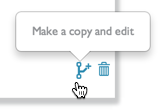
Was ist mit den Dingen, die Sie nicht direkt hinzugefügt haben? Nun, wir haben es Ihnen leicht gemacht, Ihre eigene Version des Artikels zu erstellen (zunächst unter Verwendung vorhandener Informationen). Nach dem Speichern wird die bearbeitete Version zu Ihrer bevorzugten Version für die Anzeige.
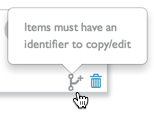
Möglicherweise sehen Sie jedoch ein ausgegrautes Symbol an der Stelle, an der Sie einen Bleistift vermuten würden. Um ein importiertes Element zu kopieren und zu bearbeiten, muss das Element über eine zugehörige Kennung verfügen. ORCID Jetzt müssen Organisationen beim Hinzufügen von Elementen zu Ihrem Datensatz Kennungen angeben, obwohl Sie möglicherweise einige Elemente in Ihrem Datensatz haben, die vor der Anwendung dieser Anforderung hinzugefügt wurden.
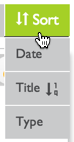 Sortieren Sie Ihre Listen
Sortieren Sie Ihre Listen
Sie können jetzt die Listen der Elemente sortieren, die Sie auf einem sehen ORCID Erfassen Sie beides in Ihrem Konto (My ORCID Seite) und in der Öffentlichkeit ORCID aufzeichnen. Klicken Sie in der Abschnittsüberschrift auf die Schaltfläche „Sortieren“, um die Sortieroptionen anzuzeigen. Wenn Sie erneut auf dasselbe Sortierkriterium klicken, wird die Liste in die entgegengesetzte Richtung sortiert.
Bulk-Bearbeitung
Wir haben außerdem eine Massenbearbeitungsfunktion implementiert, mit der Sie mehrere Elemente gleichzeitig auswählen und die Datenschutzeinstellungen ändern oder löschen können. Diese Funktion befindet sich in der Abschnittskopfleiste (nur für Works) und enthält Anweisungen auf dem Bildschirm.
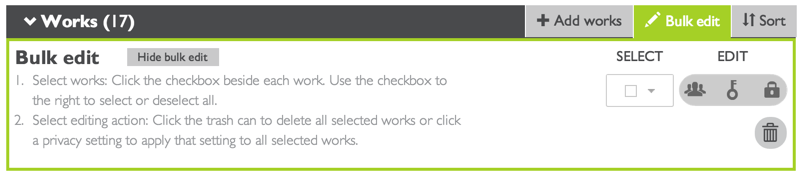
Dies ist nur ein kurzer Überblick über das Neue ORCID Benutzeroberfläche aufzeichnen. Weitere Informationen finden Sie jederzeit in unserem Wissens-Datenbank. Wir freuen uns auf Ihr Feedback zur neuen Benutzeroberfläche Ideenforum und wenn wir Sie auf Konferenzen und anderen Veranstaltungen sehen.
